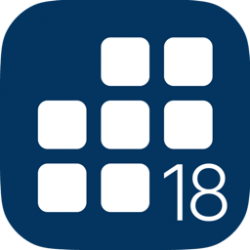时间: 2021-05-04 10:59:15 人气: 746 评论: 0
在Mac助理网站免费下载Timeline 3D for Mac破解版
使用“时间轴3D”创建时间轴只需选择并输入要包含在时间轴中的事件,日期和多媒体。开始之前,请考虑一下您的听众是谁,以及您想向他们介绍什么故事。有效的时间表显示事件之间的因果关系以及故事中时间的重要性。
创建时间线的主要挑战通常是确定不包括在时间线中的内容。如果您的时间表中有几十个事件,那么观众可能很难听懂故事。如果您的故事非常复杂且包含许多事件,请考虑使用针对故事不同方面的多个时间轴。例如,您可能需要一个概述时间线和几个详细时间线。
第1步-创建新的时间轴要在Mac上开始新的时间轴,请选择“文件”>“新时间轴”菜单项。单击工具栏中的铅笔图标,或选择“视图”>“事件编辑器”菜单项以进入编辑模式。
要在iOS上开始新的时间轴,请回到时间轴选择页面(启动应用程序时会看到的第一个屏幕),然后触摸左下角的加号按钮。选择“创建时间轴”,然后为新的时间轴文档命名。
第2步-添加新事件
通过按下事件列表附近的加号按钮来添加新事件。
第3步 —输入带有标题和日期的事件
每个活动至少应有一个标题和开始日期。所有其他信息是可选的。标题应该是一行文字。
开始日期可以是您所在区域的任何常见日期格式。通过输入日期,您既可以设置事件在时间轴内发生的时间,也可以设置日期的显示格式。有关输入日期的更多详细信息,请参见“日期解析”部分。
时间轴3D需要一个特定的日期才能知道活动的位置。但是,您可能不想显示特定日期。在这种情况下,您可以使用“自定义日期标签”更改事件日期的显示。请注意,时间轴3D仍将使用开始日期作为位置信息。这使您可以显示带有任意文本的日期标签,例如“当天下午”。
第4步 —添加多媒体和链接
每个事件都可以嵌入图像,电影或PDF。在Mac版本上,将媒体很好地拖放到Media中。在iOS版本上,触摸“添加媒体”按钮或触摸现有媒体。
媒体会根据演示媒体(打印,3D显示等)自动调整大小。因此,最好将高质量和高分辨率的媒体添加到您的时间轴中。如果您的媒体太大,Timeline 3D将自动将其缩小到适当的大小,以促进有效的云同步和显示。
有时,您想要与事件相关的信息多于时间线显示所需要的信息。例如,您可能需要幻灯片或详细的支持文档。在这种情况下,请通过在外部位置托管此额外信息来使时间轴紧凑,并使用“网站链接”字段将您的活动连接到URL。
第5步-使用颜色代码和标签对事件进行分类
通常,有趣的故事是关于两个或两个以上事件类别的交集。例如,一个法律案件可能涉及两个不同方的活动。您可能希望将一方的所有事件分配给第一颜色类别,并将另一方的所有事件分配给第二颜色类别。
这些类别在您的时间轴中以两种不同的颜色显示。显示的特定颜色取决于您选择的主题。例如,当在屏幕上显示时,您可以选择以粗体原色打印时间线,而使用更细微的配色方案。即使主题发生更改,类别也将保留其分组。
请注意,如果您来自旧版的时间轴3D,则该软件将最好了解您之前的时间轴的意图并将其转换为颜色类别。例如,您可能在较早的时间轴中使用了自定义颜色或事件行。这些将转换为颜色类别。如果您使用自定义颜色,我们甚至会为您创建一个自定义主题,以便最终结果看起来与您最初创建的时间轴非常相似。
第6步-添加注释
当您想在事件中显示其他文本时,便笺非常方便。请记住,很长的文本最好与时间线一起显示,或者通过事件链接连接到时间线。当便笺包含大约一段文本时,便会在时间轴范围内发挥最佳作用。如果您有较长的注释,则可能会根据输出媒介将其截断,以保持文本的可读性。可以在时间轴设置中禁用此功能。
使用Mac上的“ 3D”工具栏按钮或iOS上工具栏中的播放按钮来显示时间轴。时间轴3D将为您的时间轴和屏幕分辨率计算最佳布局。然后,它将基于该布局创建图形资源。完成该过程后(通常每个事件大约需要一秒钟),您的时间轴将显示为流畅的动画。
有很多方法可以在时间轴中进行动画处理和移动。试用以下功能:
| 特征 | Mac | iOS |
|---|---|---|
| 切换2D / 3D | 空格键 | 捏手势 |
| 放大特定事件 | 点击活动 | 触摸事件 |
| 移至下一个活动 | 右箭头 | 从右向左滑动 |
| 移至上一个活动 | 左箭头 | 从左向右滑动 |
| 放大媒体/播放电影 | 键盘上的“ M”键 | 捏放大 |
| 跟随活动链接 | 键盘上的“ L”键 | 点按屏幕,然后触摸链接按钮 |
| 退出演示 | 点击“ 3D”工具栏按钮 | 点按屏幕,然后触摸“完成” |
| 过滤事件 | 搜索,然后按箭头键 | 搜索,然后滑动事件(仅适用于AirPlay) |
关于AirPlay的注意事项
3D演示旨在使用投影仪或大屏幕监视器向观众进行演示。您可以使用电缆或使用AirPlay到AppleTV进行此操作。在Mac上,您将镜像显示内容。在iOS上,事件列表显示在设备上时,时间线会显示在外部显示屏上。试试吧,太棒了!
重要信息:在iOS上,请确保在连接到显示器时打开“镜像”。
导出时间线可轻松共享时间线并将其与其他内容和工作流集成。您可以通过应用内购买来升级软件,以渲染和导出时间表。
2D导出
一种选择是通过打印或导出PDF共享时间轴的2D布局。打印时,时间轴将根据您选择的纸张尺寸和方向自动格式化为适合单个页面的格式。
3D渲染
电影,幻灯片和图像序列将以3D渲染时间轴,并将输出格式化为您选择的目的地。例如,您可以创建时间线的Keynote或PowerPoint演示文稿。当您想将其他内容与时间线集成或在其他平台(例如Windows PC)上播放时,此功能特别有用。
使用第三方软件延长时间表
我们建议您将导出的时间表视为讲故事的要素。您可以通过添加其他内容和多媒体来增强它。
例如,您可以使用iMovie,Final Cut Pro或Adobe Premier在电影中添加配乐和旁白。您可以使用Keynote或PowerPoint添加其他带有文本和多媒体的幻灯片。您可以使用Pages或Adobe InDesign将时间轴的PDF放入报告中。
互动式WebGL
时间轴3D可以将动画时间轴集成到您的网站中,为观众提供遍历故事的交互式体验。我们使用一种先进的浏览器技术,使用WebGL来完成此任务。WebGL不需要插件,并且包含在许多流行的浏览器中,包括iOS 8的Safari。
如果您的观众使用的旧浏览器不支持WebGL,则您的时间轴将以相同的3D演示和导航显示,但将回退到预渲染的图像,而不是使用其GPU渲染的动画。
要发布WebGL时间轴,您首先要从时间轴3D导出它。这将生成所有必要的HTML,CSS,Javascript文件以及渲染WebGL纹理图形和后备图像。这些文件将全部一起保存在目录中。在iOS上,该目录将保存到ZIP存档中,以便您可以使用Transmit,Dropbox或其他应用程序将文件传输到Web服务器。
您将需要访问Web服务器以托管您的时间轴文件。这些文件用作静态文件(不使用PHP,ASP等),因此可以使用任何Web服务器。例如,我们在Amazon的S3 / CloudFront服务上托管时间表。
上载您导出到Web服务器的整个目录。如果目录已压缩(在iOS中就是这种情况),请解压缩文件。切记设置您的权限以使目录内容对公众可见。
然后,您可以在上传文件的位置查看时间轴。例如,如果我将名为“ ZooBabies”的文件夹上载到我的BEEDOCS网站的根目录,则可以在www.beedocs.com/ZooBabies上找到该文件夹。时间轴将填满整个浏览器窗口,并且可以使用鼠标,键盘和滑动手势进行导航。
您还可以使用任意大小的iframe将时间轴嵌入到另一个网页或另一个网站中。这是我们网站上的一些示例代码:
<iframe id="embeddedTimeline" src=“//d3ruueektcyu1d.cloudfront.net/web_v5/ZooBabies/index.html” width="100%" height="365" frameborder="0" scrolling=“no"> </iframe> <p style="margin-top:0;"> <!-- optional link to full screen --> <a href="//d3ruueektcyu1d.cloudfront.net/web_v5/ZooBabies/index.html"> View Full Size </a> </p>
您可以在Mac上通过点击工具栏中的齿轮图标来调整时间线设置,或者在iOS上通过触摸事件列表顶部的“配置”来调整时间线设置。设置控制时间线的外观和行为。
视觉设计
您可以为时间线将使用的颜色和字体设置主题。当显示或渲染要在屏幕上显示时,一个主题控制时间线的外观,而在打印时,另一个主题控制时间线的外观。您可以从默认主题中进行选择,或者在Mac版本中,还可以创建自己的自定义主题。
格式
您还可以通过设置用于日期解析的语言,区域和日历来控制时间轴使用的日期格式。创建新的时间轴时,这些选项将默认为设备使用的设置。请注意示例格式列表。在格式设置的每种组合中,可能有数十种特定的日期格式。
布局
您可以选择是否“允许隐藏信息”。建议使用此功能,该功能将根据需要自动隐藏信息以生成可读的布局。
例如,考虑一个极端的示例,其中您试图在一张小纸片(如明信片)上打印复杂的时间轴。打开信息隐藏功能后,该软件可以选择隐藏事件注释和媒体,以使文本大小更具可读性。如果关闭了“允许隐藏信息”,则所有内容都将包括在内,即使必须以微观尺寸打印才能适合。
信息隐藏将始终至少包含每个事件标题的第一行。在保持文本可读性的同时,它将显示尽可能多的信息(具体大小取决于输出目标)。
时间轴3D包含一个非常复杂的日期解析引擎,但是它非常易于使用。目的是让您以一种自然而直观的方式来处理日期。您还可以使用世界上许多语言和地区的日期。
时间轴3D不包括日历选择器,因为它是一种选择可能跨越数千年的日期的无效方法,无法指定日期格式和粒度,并且不适用于非格里高利历法。相反,Timeline 3D包含自定义自然语言日期解析,以解释您键入的日期。
日期粒度
键入日期时,既要设置绘制事件的偏移量,又要设置显示事件标签的日期格式。您键入的日期将根据时间轴的位置设置进行解释。您可以使用可用的日期格式来显示粒度或日期。例如,您可能只想指示年份,或者您可以指示年份的月份,或者您想包括一天中的时间。这里有些例子:
| 日期格式示例 | |
|---|---|
| 仅日本年份 | 2021年 |
| 德国的月/年组合 | 2021年5月 |
| 墨西哥的完整日期 | 2021年3月15日 |
| 美国的日期和时间 | 2021年3月15日,上午7:55 |
您可以在“时间轴设置”中看到有关您的特定位置的更多示例。
卑诗省捷径
在某些位置和语言中,BC / BCE日期可能很难输入。在所有语言中都有一个快捷方式,您可以在年份前使用减号来表示您要使用BCE适当的语言来显示日期。
例如,您可以输入:
-500
在法国,这将被解释为:
500 av. J.-C.
在中国,这可以解释为:
公元前500年
在英国,这将被解释为:
500 BC
日期范围
时间轴3D以适合印刷的方式自动显示日期范围。考虑一个示例,您的活动的开始日期为“ 2021年2月9日”,结束日期为“ 2021年2月10日”。
在美国显示此范围的最佳方法是...
February 9–10, 2021
...代替
February 9, 2021 — February 10, 2021
时间轴3D将根据您为时间轴设置的位置和语言的样式规则来处理这些格式更改。
时间轴范围
时间线的日期范围是自动的,每次显示或导出时间线图表时都会自动计算。将其设置为包含所有事件的最小范围,该范围将超出事件范围,以确保没有数据与图表边缘重叠。
活动位置和堆叠
事件位置和堆叠也将自动计算。如果另外两个事件重叠,则较早的事件将堆叠在较后的事件之上。如果两个事件的日期完全相同,则它们将使用事件标题的字母顺序来打破平局。
刻度线
刻度标记,包括其位置和标签,也会自动计算出来。时间轴3D将选择落在共同边界上的时间间隔(年,季度,月,双周,每周等)。它将选择足够的刻度线,以便每页至少有几个刻度线,但不会太多,以至于它们彼此重叠或彼此拥挤。
刻度线中的日期格式受事件中使用的日期格式影响。例如,如果您通常在活动日期(“ Feb”)中使用月份的缩写,则刻度线也将使用缩写的月份。如果您在活动中使用“ BCE”而不是“ BC”,则刻度线将跟随您。
字体大小,图像大小和允许信息隐藏
在为特定的输出类型准备时间线时,时间线3D会自动调整事件位置,字体大小,图像大小和文本换行,以优化布局。自动版式系统的优先级是使文本保持可读的大小。
如果布局引擎无法以可读的大小容纳页面上的所有内容,则它具有两个选项(由“允许信息隐藏”设置控制)。第一种选择是继续减小时间轴中元素的大小,直到所有元素都适合为止。
这可能会使文本大小太小而无法阅读,但是事件中的所有数据都将包含在图表中。
第二个选项是允许信息隐藏。选择此选项后,Timeline 3D将显示所有事件,但是为了保留可读的字体大小,这些事件中的某些信息可能会被隐藏。
在启用“允许隐藏信息”的情况下显示的信息的优先级如下:
事件标题的第一行(始终显示)
活动标题
活动日期范围
活动媒体
活动备忘(已整理)
活动记录(完整)
将字体大小增加到首选大小
增加事件图像的大小
请注意,在Mac上,此设置在“打印预览”面板中也可用,因此您可以预览此设置的结果。此外,可以在您的时间轴上打印一个可选报告,其中包含有关隐藏内容和包含内容的详细信息。
Mac版Timeline 3D包含一些功能,可将其集成到工作流中和/或通过脚本或其他应用程序自动进行。有两种主要方法(可以组合使用)。时间轴中的数据可以用制表符分隔的文本文件表示。此外,AppleScript可用于自动执行时间轴数据和 Timeline 3D 功能。
制表符分隔的导入/导出时间轴3D可以将时间轴导入和导出为制表符分隔的文本文件。这使在Timeline 3D和其他系统(如电子表格)之间移动数据变得容易。您还可以编写一个脚本,以动态生成带有时间轴数据的制表符分隔文件。可以使用制表符分隔的文件将其转换为时间线,方法是从“时间线3D”中打开或将其拖动到应用程序图标上。
查看制表符分隔文件如何工作的最佳方法是创建时间轴,然后通过选择“文件”>“导出为文本”来导出数据。检查此文件。可以对其进行修改,然后在Timeline 3D中重新打开它。
制表符分隔的列的顺序如下:
标题
开始
结尾
风俗
关联
笔记
图像
媒体
标签
色标
有关时间轴3D制表符分隔文件的说明:
映像和媒体是磁盘上某个位置的路径
ColorCode是介于0到5之间的数字
注释或标题中的行返回用“ / n”表示
制表符分隔的文件可以在Number和Excel等应用程序中打开。
制表符分隔的文件也可以从那些应用程序中导出。
尝试使用复制/粘贴将事件从时间轴3D移至电子表格,然后再移回!
苹果脚本
时间轴和主题可以通过AppleScript进行操纵和自动化。有关更多信息,请在Mac上使用“脚本编辑器”打开“时间轴3D脚本字典”。
适用于Mac的Timeline 3D v5是Timeline 3D的全新版本,为新一代Apple设备进行了重新设计。以下是一些新功能:
优化了视网膜显示的界面和时间线演示。
添加了自动保存和版本控制。
针对iCloud同步进行了优化的新文档格式。
更智能的日期解析,尤其是对于亚洲语言。
字体和图像大小的手动控制已由自动布局取代。
自动版式将自动为单个页面设置时间轴格式。
“允许隐藏信息”可以智能地修剪笔记和媒体,以使文本在复杂的时间轴上可读。
日期范围格式对于国际日期更智能。
具有与系统本地化不同的时间轴本地化的能力。
自动处理时区更改,而不会更改日期显示。
屏幕显示和打印的单独主题。
打印使用字体粗细而不是Alpha底纹来显示清晰的文本。
电影,幻灯片和图像序列的导出大小最大为4k。
3D时间轴可以显示在一个窗口(或全屏)中。
在3D模式下更好的照明和动画效果。
在演示过程中,可以将图像,PDF和电影放大到全屏。
单击2D演示文稿中的事件以3D扭曲将其放大。
在3D演示期间搜索/过滤事件,以控制按箭头键时突出显示哪些事件。
用颜色编码替换了事件行。
新的“优胜美地风格”应用程序图标。
迁移到Apple的最新框架。
与Mac App Store兼容。